- Številni uporabniki sistema Windows 10 so poročali, da se napaka 0x80070017 pojavi med namestitvijo najnovejših posodobitev na njihove osebne računalnike.
- Nekajkrat znova zaženite računalnik, nato znova poskusite posodobiti in odklopite vse zunanje naprave.
- Preverite protivirusni program, saj lahko moti vaš sistem in povzroči, da se prikaže ta napaka.
- Izvedite nekatere posebne ukaze za ponastavitev komponent sistema Windows Update.

- Prenesite orodje za popravilo računalnika Restoro ki je priložen patentiranim tehnologijam (patent na voljo tukaj).
- Kliknite Zaženite optično branje najti težave s sistemom Windows, ki bi lahko povzročale težave z računalnikom.
- Kliknite Popravi vse za odpravljanje težav, ki vplivajo na varnost in delovanje vašega računalnika
- Restoro je prenesel 0 bralci ta mesec.
The Windows 10 0x80070017 napaka je ena najpogostejših napak pri posodobitvi sistema Windows.
Običajno se zgodi, ko uporabniki na svoje računalnike namestijo najnovejše posodobitve ali ko jih nadgradijo OS različico.
Zdi se, da se napaka 0x80070017 pogosteje pojavlja, ko uporabniki skušajo v svoje sisteme namestiti posodobitev obletnice ali posodobitve ustvarjalcev.
Evo, kako en uporabnik opisuje ta težava:
Od objave ponudbe za nadgradnjo je bil moj računalnik nadgrajen s sistema Windows 8 na Windows 10. Danes poskušam zagnati Creator Upgrade. Postopek prenosa je trajal približno 40 minut, nato pa se je začel način preverjanja.
Nadaljevalo se je do 76%, nato pa trikrat propadlo. Vsaka napaka je predstavljala 0x80070017 napaka. Od tega trenutka postopek nadgradnje ne bi potekal. Kako odpravim to napako, da lahko dokončam nadgradnjo?
Napaka 0x80070017 je lahko problematična in vam lahko prepreči namestitev ali posodobitev Windows. Ko smo že pri tej napaki, je tu nekaj podobnih težav, o katerih so poročali uporabniki:
- Napaka posodobitve sistema Windows 0x80070017 - Ta napaka se običajno pojavi med poskusom prenosa najnovejših posodobitev. Če se to zgodi, ponovno zaženite komponente sistema Windows Update in preverite, ali to pomaga.
- Koda napake 0x80070017 Windows 7 - Po mnenju uporabnikov se ta napaka lahko pojavi v operacijskem sistemu Windows 7 in starejših različicah sistema Windows. Tudi če ne uporabljate sistema Windows 10, je večina naših rešitev združljiva s starejšimi različicami sistema Windows, zato jih lahko preizkusite.
- 0x80070017 Obnovitev sistema - V nekaterih primerih se ta napaka lahko pojavi med poskusom obnovitve sistema. Vendar bi to težavo lahko odpravili preprosto tako, da onemogočite protivirusni program.
Če imate isto težavo, sledite spodnjim korakom za odpravljanje težav.
Kako lahko odpravim napako 0x80070017 v sistemu Windows 10?
1. Splošni koraki za odpravljanje težav
- Nekajkrat znova zaženite računalnik in poskusite znova.
- Odklopite vse zunanje naprave.
- Pri posodabljanju prek storitve Windows Update onemogočite svoj internetna povezavain nadaljujte z namestitvijo, ko prenos doseže 100%.
Upoštevajte zgoraj navedena priporočila in poskusite znova zagnati Windows Update.
2. Onemogočite protivirusni program
Po mnenju uporabnikov včasih tudi vaš protivirusni program lahko moti vaš sistem in povzroči prikaz napake 0x80070017.
Če želite to odpraviti, priporočamo, da onemogočite nekatere protivirusne funkcije, na primer požarni zid, in preverite, ali to pomaga.
Če to ne pomaga, bi bil vaš naslednji korak, da v celoti onemogočite protivirusni program. Če se težava še vedno pojavlja, boste morda morali odstraniti protivirusni program.
Tudi če odstranite protivirusni program, vas bo vseeno zaščitil Windows Defender, zato vam ni treba skrbeti za vašo varnost.
Če težavo odpravite z odstranitvijo protivirusnega programa, je morda pravi čas, da razmislite o prehodu na drug protivirusni program tretjih oseb.
Na trgu je veliko odličnih protivirusnih orodij, če pa iščete protivirusni program, ki ne bo motil vašega sistema, hkrati pa zagotavlja veliko varnost, preizkusite spodnje priporočilo.
⇒ Pridobite ESET Smart Security
3. Zaženite orodje za odpravljanje težav s sistemom Windows Update
- Pritisnite Tipka Windows + I odpreti Aplikacija za nastavitve.
- Kdaj Aplikacija za nastavitve odpre, se pomaknite do Posodobitve in varnost oddelku.
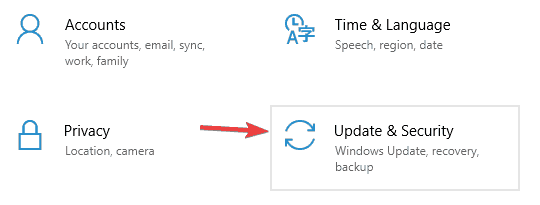
- V meniju na levi izberite Odpravljanje težav. V desnem podoknu kliknite Zaženite orodje za odpravljanje težav.
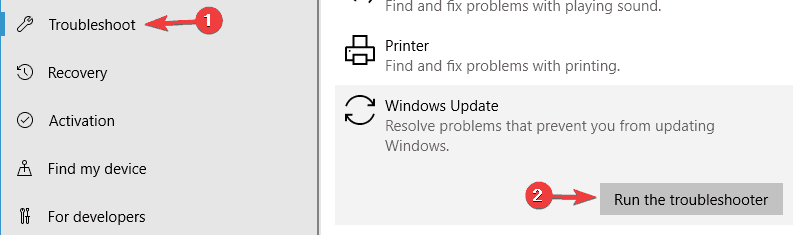
- Sledite navodilom za dokončanje orodja za odpravljanje težav.
Windows 10 je opremljen z različnimi orodji za odpravljanje težav, ki lahko odpravijo številne težave, in če imate težave z napako 0x80070017, predlagamo, da zaženete orodje za odpravljanje težav s storitvijo Windows Update.
Ko je postopek končan, preverite, ali se težava s sistemom Windows Update še vedno pojavlja.
4. Posodobite gonilnike
Če se ta težava pojavi med poskusom namestitve posodobitev ali nove gradnje sistema Windows, je težava morda vaša vozniki.
Več uporabnikov je poročalo, da so zastareli gonilniki povzročili, da se je v njihovem računalniku pojavila napaka 0x80070017, vendar so težavo uspeli odpraviti s posodobitvijo gonilnikov.
Ročno posodabljanje gonilnikov je lahko dolgočasen postopek, vendar obstajajo orodja, ki lahko samodejno posodobijo vse vaše gonilnike z enim samim klikom.
Priporočamo zanesljivo orodje za posodobitev gonilnikov za samodejni prenos vseh zastarelih gonilnikov v računalnik.
Zaženite sistemsko skeniranje, da odkrijete morebitne napake

Prenesite Restoro
Orodje za popravilo računalnika

Kliknite Zaženite optično branje najti težave s sistemom Windows.

Kliknite Popravi vse odpraviti težave s patentiranimi tehnologijami.
Zaženite optično branje računalnika z orodjem za popravilo Restoro in poiščite napake, ki povzročajo varnostne težave in upočasnitve. Po končanem pregledovanju bo popravilo poškodovane datoteke nadomestilo s svežimi datotekami in komponentami sistema Windows.
To orodje bo poskrbelo za vaš sistem, saj lahko ročno prenesete in namestite napačno različico gonilnika.
 Gonilniki so bistvenega pomena za vaš računalnik in vse programe, ki jih uporabljate vsak dan. Če se želite izogniti zrušitvam, zamrznitvam, napakam, zaostankom ali drugim težavam, jih boste morali sproti posodabljati.Nenehno preverjanje posodobitev gonilnikov je zamudno. Na srečo lahko uporabite avtomatizirano rešitev, ki bo varno preverjala, ali so na voljo nove posodobitve in jih z lahkoto uporabljala, zato vam toplo priporočamo DriverFix.Za varno posodabljanje gonilnikov sledite tem preprostim korakom:
Gonilniki so bistvenega pomena za vaš računalnik in vse programe, ki jih uporabljate vsak dan. Če se želite izogniti zrušitvam, zamrznitvam, napakam, zaostankom ali drugim težavam, jih boste morali sproti posodabljati.Nenehno preverjanje posodobitev gonilnikov je zamudno. Na srečo lahko uporabite avtomatizirano rešitev, ki bo varno preverjala, ali so na voljo nove posodobitve in jih z lahkoto uporabljala, zato vam toplo priporočamo DriverFix.Za varno posodabljanje gonilnikov sledite tem preprostim korakom:
- Prenesite in namestite DriverFix.
- Zaženite aplikacijo.
- Počakajte, da DriverFix zazna vse vaše napačne gonilnike.
- Programska oprema vam bo zdaj pokazala vse gonilnike, ki imajo težave, in samo izbrati morate tiste, ki bi jih radi popravili.
- Počakajte, da DriverFix prenese in namesti najnovejše gonilnike.
- Ponovni zagon računalnik, da spremembe začnejo veljati.

DriverFix
Gonilniki ne bodo več povzročali težav, če danes prenesete in uporabljate to zmogljivo programsko opremo.
Obiščite spletno mesto
Omejitev odgovornosti: ta program je treba nadgraditi z brezplačne različice, da lahko izvede nekatera posebna dejanja.
5. Ponastavite komponente sistema Windows Update
- Pritisnite tipko Tipka Windows + Xin izberite Ukazni poziv (Skrbnik) ali Powershell (Admin).
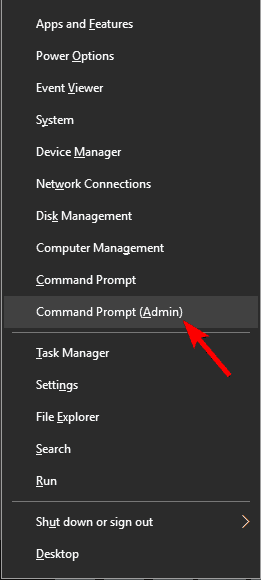
- Kdaj Ukazni poziv odpre, zaženite naslednje ukaze enega za drugim:
net stop wuauservnet stop cryptSvcneto stop bitovneto stop msiserverRen C: WindowsSoftwareDistribution SoftwareDistribution.oldRen C: WindowsSystem32catroot2 Catroot2.oldneto začetek wuauservneto začetek cryptSvcneto začetni bitneto zagon msiserver
Včasih komponente sistema Windows Update morda ne delujejo pravilno, kar lahko privede do napake 0x80070017.
Vendar lahko težavo odpravite tako, da ponastavite komponente sistema Windows Update.
Po zagonu teh ukazov se bodo vse povezane storitve Windows Update znova zagnale in težavo bi morali odpraviti.
Če vseh teh ukazov ne želite zagnati ročno, lahko tudi ustvarite skript za ponastavitev sistema Windows Update ki bo storitve samodejno znova zagnal za vas.
6. Posodobitve namestite ročno
- Pojdi do Spletno mesto Microsoftovega kataloga posodobitev.
- V iskalno vrstico vnesite kodo za posodobitev. Koda se mora začeti s KB, ki ji sledi niz številk.
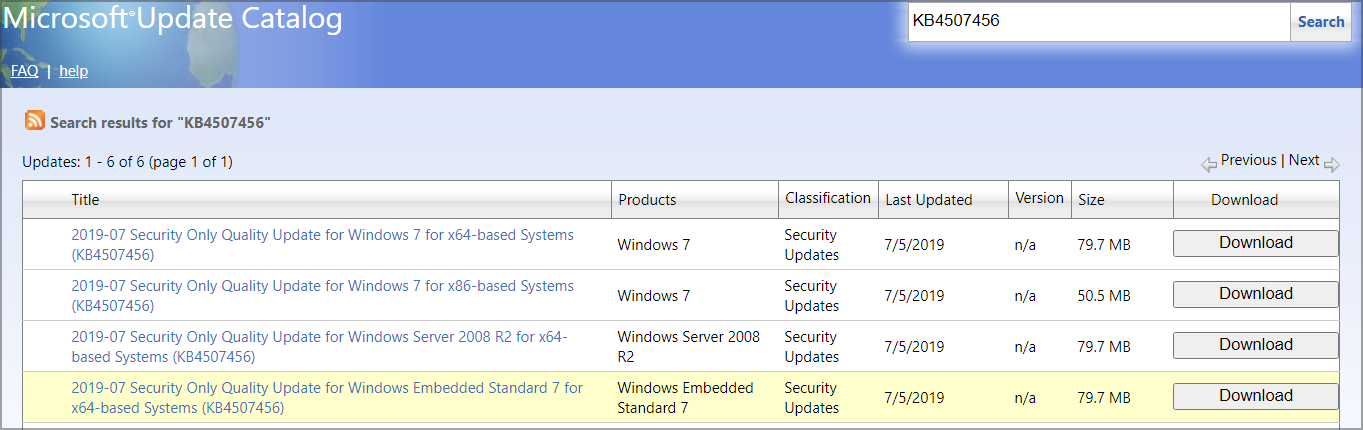
- Ko najdete posodobitev, kliknite Prenesi gumb, da ga prenesete. Pomembno je, da prenesete posodobitev, ki ustreza arhitekturi vašega sistema, zato pred prenosom posodobitve še enkrat preverite.
Če posodobitev ne morete prenesti zaradi napake 0x80070017, boste morda napako lahko izognili preprosto s prenosom in namestitvijo posodobitve ročno.
Ko je posodobitev prenesena, preprosto dvokliknite namestitveno datoteko in sledite navodilom na zaslonu, da namestite posodobitev.
Omeniti velja, da ta rešitev ne bo odpravila bistvene težave, vendar vam bo omogočila, da se izognete sporočilu o napaki.
7. Namestite Windows iz pogona USB
Po mnenju uporabnikov se med poskusom namestitve sistema Windows 10 lahko pojavi napaka 0x80070017. Ta težava se običajno pojavi zaradi težav z namestitvenim medijem oz DVD pogon.
Če imate to težavo, poskusite zamenjati svojo DVD pogon ali namestitvenega medija in preverite, ali to pomaga.
Lahko pa poskusite namestiti Windows 10 iz sistema Windows USB ključek in preverite, ali to rešuje težavo.
8. Zaženite pregledovanje chkdsk
- Odprto Ukazni poziv kot skrbnik.
- Vnesite chkdsk / f X: ukaz. Preden zaženete ukaz, zamenjajte X s črko, ki ustreza vašemu sistemskemu pogonu. V skoraj vseh primerih bi bil to C.
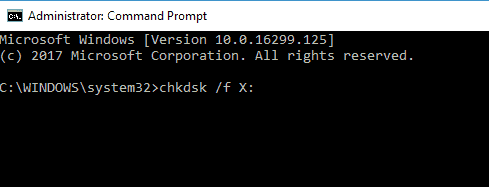
- Zdaj boste pozvani, ali želite razporediti pregledovanje chkdsk, ko se računalnik znova zažene.
- Pritisnite Y. in znova zaženite sistem.
Po mnenju uporabnikov se včasih lahko prikaže napaka 0x80070017, če pride do težave s poškodovano datoteko.
Vendar pa je več uporabnikov poročalo, da so težavo odpravili preprosto z izvajanjem a chkdsk skeniranje. Če želite to narediti, morate samo slediti zgornjim korakom. Ko je skeniranje končano, preverite, ali se težava še vedno pojavlja.
Preberite našo podroben vodnik izvedeti vse, kar je treba vedeti o skeniranju CHKDSK, in kako ga pravilno uporabiti.
9. Izvedite čisti zagon
- Pritisnite tipko Tipka Windows + R., vnesite msconfigin zadeti Enter.
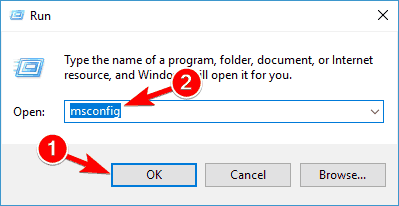
- Pojdi na Storitve zavihek, preverite Skrij vse Microsoftove storitvein kliknite Onemogoči vse .
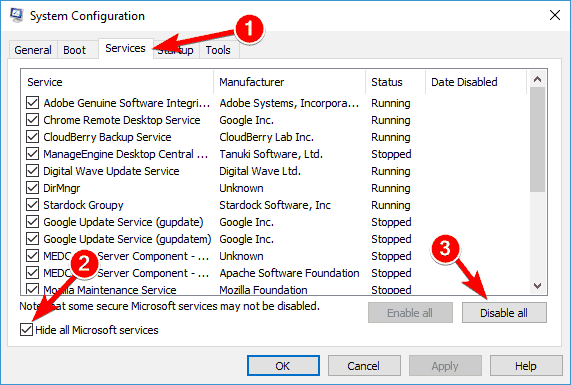
- Zdaj pa pojdi na Začeti in kliknite Odprto Upravitelj opravil.
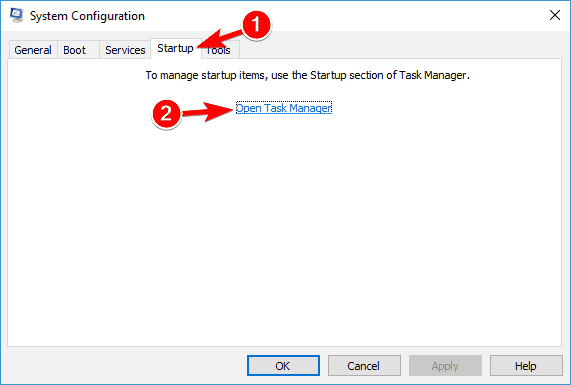
- Onemogočite vse zagonske aplikacije. Če želite to narediti, z desno miškino tipko kliknite želeno aplikacijo in izberite Onemogoči v meniju.
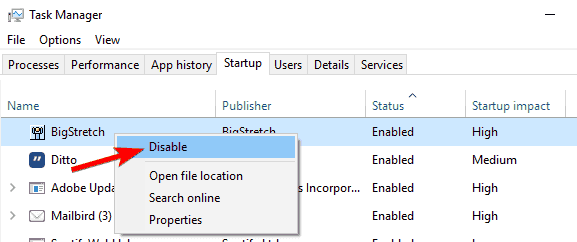
- Ko onemogočite vse zagonske programe, se vrnite na Konfiguracija sistema okno in kliknite Prijavite se in v redu.
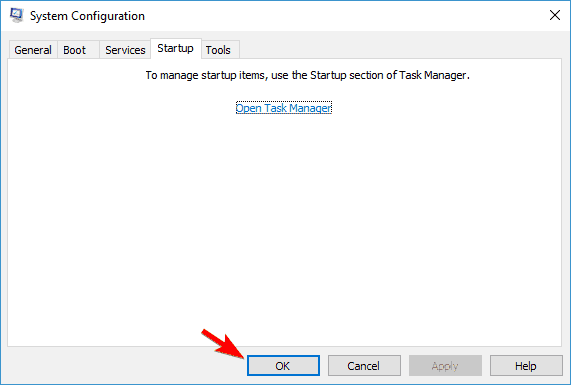
- Znova zaženite računalnik.
Če imate še vedno to težavo, jo boste morda lahko rešili s čistim zagonom. Po ponovnem zagonu računalnika poskusite znova prenesti posodobitev.
10. Izvedite nadgradnjo na mestu
- Prenesite in zaženite Orodje za ustvarjanje medijev.
- Izberite Nadgradite ta računalnik zdajin kliknite Naslednji.
- Počakajte, da namestitev pripravi potrebne datoteke.
- Izberite Prenos in namestitev posodobitev (priporočeno)in kliknite Naslednji.
- Sledite navodilom na zaslonu, dokler ne pridete doPripravljeno za namestitev zaslon.
- Izberite Spremenite, kaj obdržati.
- Izberite Hranite osebne datoteke in aplikacijein nato kliknite Naslednji.
- Sledite navodilom na zaslonu, da dokončate ponastavitev.
Če napaka 0x80070017 še vedno obstaja, boste težavo morda lahko rešili preprosto z nadgradnjo na mestu.
Ta postopek bo v računalnik namestil najnovejšo različico sistema Windows, hkrati pa bodo vse vaše aplikacije in datoteke ostale nedotaknjene.
Ko bo vse končano, boste namestili najnovejšo različico sistema Windows in vse datoteke in programi bodo še vedno tam.
Napaka 0x80070017 je lahko težavna in vam preprečuje, da bi prejemali najnovejše posodobitve, vendar upamo, da ste jo uspeli popraviti z eno od naših rešitev.
Za več predlogov obiščite spodnji razdelek za komentarje.
 Še vedno imate težave?Popravite jih s tem orodjem:
Še vedno imate težave?Popravite jih s tem orodjem:
- Prenesite to orodje za popravilo računalnika ocenjeno z odlično na TrustPilot.com (prenos se začne na tej strani).
- Kliknite Zaženite optično branje najti težave s sistemom Windows, ki bi lahko povzročale težave z računalnikom.
- Kliknite Popravi vse odpraviti težave s patentiranimi tehnologijami (Ekskluzivni popust za naše bralce).
Restoro je prenesel 0 bralci ta mesec.
Pogosto zastavljena vprašanja
Napako 0x80070017 imenujemo tudi napaka CRC, ker običajno vodi do poškodbe datotek. Če želite odpraviti poškodbe datotek, morate to storiti zaženite skeniranje SFC.
Napako 0x80070017 lahko povzroči več dejavnikov, vključno z zastarelimi sistemskimi gonilniki. Oglejte si našo popoln vodnik za posodobitev gonilnikov v sistemu Windows 10.
Najprej poskusite nekajkrat znova zagnati računalnik, nato poskusite znova. Če to ne deluje, preberite našo super vodnik za odpravo napake 0x80070017.


